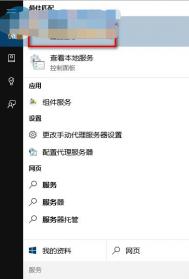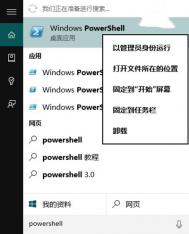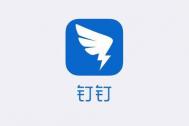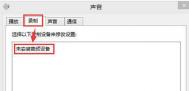win10商店闪退怎么解决

1、按键盘上Win(左下角微软徽标键)+R组合键打开运行
2、输入services.msc,点击确定,如下图

3、在打开的服务窗口中,找到 Network List Service(网络列表服务)
4、在该项目上点击右键,选择属性,如下图

5、在启动类型中选择自动,然后点击确定,如下图

6、此时该服务应该应该已经启动,如果未启动可手动点击启动链接
现在尝试打开Windows10商店,并且召唤小娜应该就没问题了。此时打开应用商店也可能会提示检查连接,重启电脑就会解决。
Win10窗口标题栏高度以及滚动条宽度设置
Win10系统免打扰时间是什么功能?
类型一:一键开启,类似于QQ的只接收不提示。
开启方法很简单,直接点击通知面板下的免打扰时间按钮即可。启动后Win10将自动拦截下所有APP以及Toast格式提醒信息(比如闹钟),从而为用户提供一个清静的时段。不过信息内容还是保留的,点击通知面板就能查看,类似于QQ的只接收不提示。

类型二:定时开启,夜晚开启凌晨关闭;
除了手工开启外,我们还可以让免打扰时间自动启闭,比方说夜晚开启凌晨关闭。具体方法是:
1)Win+S输入gpedit.msc调出组策略编辑器;
2)查找并打开用户配置-管理模板-‘开始’菜单和任务栏-通知,然后在右侧双击设置每日的免打扰时间开始时间和设置每日的免打扰时间结束时间;
3)将两个选项卡的选项改为已启动,然后为设置每日的免打扰时间开始时间和设置每日的免打扰时间结束时间各设置一个合理时间;
Win10版游戏模式!免打扰时间怎么玩?

PS:这里时间单位为分钟,不过需要从午夜0点开始算起,比如输入30意味着在午夜0:30分开启免打扰功能,同样设置每日的免打扰时间结束时间也是一个意思,比如让免打扰启动6小时后自动关闭,就可以将这里设为360(6时x60分)。
总结:总体说这项功能还是很实用的,尤其在PPT演示或是玩游戏时可以给用户更好的体验。不过不支持自定义时间始终是个麻烦,虽然我们可以通过组策略等方式变相完成,但终究不是很方便,希望微软能够后期改进。
这里特别说一句,这项功能只能屏蔽来自Modern应用的信息,比如说在你的电脑上同时安装了Modern版和传统版两个QQ,那么当免打扰模式开启后,Modern版QQ信息将被顺利屏蔽,但传统版仍可自由弹窗,这一点还需要大家注意。
Windows10系统免打扰时间按钮的功能就介绍到这里了,操作方法并不复杂,能够很快的理解掌握,希望能对您有用。有兴趣的读者可进一步查阅相关资料,希望能对大家有所帮助!
win10免打扰时间设置方法
Win10系统会不定时地想用户推送一些Win10通知消息,但是有时候用户不想收到这些消息,或者是不想在某一时间比如玩游戏的时候收到这些消息。那么就可以来设置免打扰时间了,本文就来教大家Win10设置通知免打扰时间的技巧。
第一步、在搜索框中,输入组策略编辑器,点击顶部编辑组策略;

第二步、在本地组策略编辑器窗口依次展开用户配置-》管理模板-》开始菜单和任务栏-》通知,先点击选中通知,然后在右侧窗口,就可以看到设置每日的免打扰时间开始时间和设置每日的免打扰时间结束时间,先后分别双击打开设置窗口,这里以第一项为例;

第三步、在设置每日的免打扰时间开始时间窗口,先点击选择已启用,然后设置开启时间(以分钟计),然后点击底部确定即可。

图老师健康网图老师健康网温馨提示:想要取消时,还原成未配置或已禁用即可。
TuLaoShi.comWin10窗口标题栏高度以及滚动条宽度
1、按Win+R打开运行,输入regedit回车打开注册表编辑器;
2、展开 HKEY_CURRENT_USERControl PanelDesktopWindowMetrics;
3、在右侧找到CaptionHeight字符串值,它代表窗口标题栏的高度,其值计算方法为:-15*期望高度(像素)。比如,希望窗口标题栏高度为18,那么其值应该为-15*18=-270;

修改完成后注销重新登录就可以看到效果。
滚动条宽度对应的注册表键值为ScrollWidth,其计算方法与CaptionHeight相同。
修改前后对比如下图所示:

win10 10550预览版无法接收推送的解决方法
在win10系统预览版最新发布了10547版,很多使用预览版的用户反映无法接收到微软推送的win10 10550系统,不过微软官方相关负责人为我们详细解答了wn10预览版10550正在处于内侧中,只有部分接近10550版的用户有望将系统升级为10550版!
有Win10用户在这位微软副总裁的Twitter上询问,最近是否有比较好的Win10版本。Gabriel Aul回答说,目前Win10预览版10550正在微软内测。现在只有少量版本比最近的Build 10547更新颖,但(该版本)可能会向Windows Insider Program会员快速通道推送,我们拭目以待。

Gabriel Aul并没有给出下次Win10预览版推送的具体细节。如果Build 10550能够通过微软内部测试,我们也许将在下次Win10预览版推送时见到该版本的身影。
通过上述图片我们就能够了解到win10系统目前还没有全面开放10550版的推送,不过我们只需要静等该版本的推送即可!
Win10右键菜单样式修改方法
Win10右键菜单样式修改方法,其实微软在Win10中保留了切换右键菜单样式的功能,可以在当前和传统尺寸之间自由切换,不过需要修改注册表才能实现。详细可参考下面的方法:
1、按Win+R打开运行,输入regedit回车打开注册表编辑器。
2、展开以下位置:
HKEY_LOCAL_MACHINESOFTWAREMicrosoftWindowsCurrentVersionFlightedFeatures
3、在右侧新建名为ImmersiveContextMenu的DWORD(32位)值。

4、双击ImmersiveContextMenu,将其值修改为0即可。

5、重启资源管理器或注销重新登录即可生效。重启资源管理器方法:
(本文来源于图老师网站,更多请访问https://m.tulaoshi.com/windowsshi/)在任务管理器中找到Windows资源管理器,右键单击,选择重新启动。
完成上述修改之后,桌面环境下右键菜单的尺寸,包括宽度和高度,都会变小。如下图所示:

如果你想要恢复到默认,只需要删除ImmersiveContextMenu,或将其值修改为1即可。
win10右键菜单没反应怎么办
在windows系统下右键菜单中包含有我们常见的快捷功能菜单,通常情况下我们创建文件夹、选择文件打开方式、以及文件排列方式我们都是通过右键菜单进行调整的,可见win10系统下的右键菜单的重要性,不过有部分win10用户右键菜单出现没有反应的问题,其主要表现为右键任务栏有反应、点击开始菜单由反应,就是在桌面或文件夹中右键菜单没有任何反应的问题,对于该问题我们应该如何解决呢?下tuLaoShi.com面看图老师小编为大家带来的解决方法,希望对大家有所帮助!

在对注册表操作之前,最好先用软媒魔方(点击下载)的清理大师备份注册表,以防误操作导致的问题不可恢复。
具体方法如下:
1、在运行或Cortana搜索栏执行regedit,打开注册表编辑器
2、定位到 HKEY_CLASSES_ROOTlnkfile,在右侧Tulaoshi.Com空白处右键单击,新建→字符串值,重命名为 IsShortcut,数值数据留空(不必修改)即可,如下图

3、再定位到 HKEY_CLASSES_ROOTpiffile,按照第二步的方法再建一个字符串值,仍命名为 IsShortcut,如下图

通过上述方法我们修改后,我们重启电脑或重启资源管理器后,就发现右键菜单能够正常打开了,该方法不仅能够用户win10系统,对win8系统也有效哦!
Win10如何恢复被卸载的应用商店?
在win10系统下,应用商店是我们下载应用程序和游戏的一种途径,有些用户从xp或win7系统下升级到win10的用户会赶快应用商城对自己的作用不是特别大,故此有部分用户给删除了,不过对于这类卸载了应用商城的用户,如果想恢复商店应该怎么操作呢?下面看图老师小编为大家带来的恢复被卸载的应用商店方法,希望对您有所帮助!

Win10应用商店恢复方法:
1.如果是普通的卸载,那么尝试更换一个本地帐户登录;
2.如果您将应用商店删除之后不用着急,在之后的安装补丁时会自动找回!
3.您也可以尝试一下命令进行重新安装。
1)、打开开始菜单所有应用然后找到Windows Powershell(管理员)打开;
2)、输入以下命令
add-appxpackage -register C:Program FilesWindowsAppsMicrosoft.WindowsStore_2015.7.22.0_x64__8wekyb3d8bbweappxmanifest.xml -disabledevelopmentmode
3)、回车执行。
通过上述方法我们就能够重新找回win10系统下呗卸载的应用商店了,不过该商店很多人都不是特别的习惯,故此也没有多少人在使用,主要看每个人的需求而已!